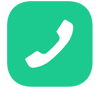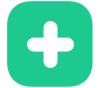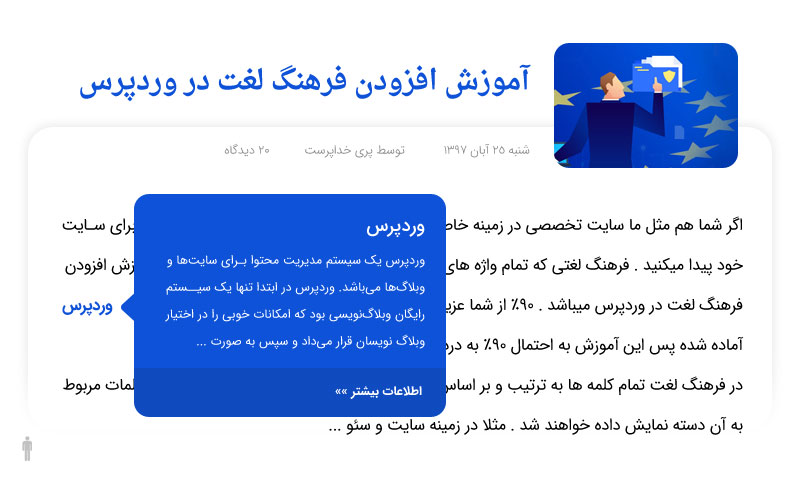اگر شما هم مثل ما سایت تخصصی در زمینه خاصی داشته باشید احتمالا نیاز به یک فرهنگ لغت برای سایت خود پیدا میکنید . فرهنگ لغتی که تمام واژه های تخصصی کار شما را بیان کند . مطلب امروز ما آموزش افزودن فرهنگ لغت در وردپرس میباشد . 90% از شما عزیزانی که در حال خواندن این مطلب هستید سایتتان با وردپرس آماده شده پس این آموزش به احتمال 90% به درد شما نیز خواهد خورد .
آموزش افزودن فرهنگ لغت در وردپرس
در فرهنگ لغت تمام کلمه ها به ترتیب و بر اساس حروف الفبا لیست شده است و با انتخاب هر حرف کلمات مربوط به آن دسته نمایش داده خواهند شد . مثلا در زمینه سایت و سئو ممکن است فرهنگ لغت شما به صورت زیر باشد :

خب برای افزودن یک فرهنگ لغت به سایت خود میتوانید از افزونه CM Tooltip Glossary استفاده کنید . کافی است آن را از طریق پیشخوان افزونه سایت خود جستجو و نصب کنید . پس از فعال سازی افزونه شما به صفحه افزونه منتقل خواهید شد . در زبانه General Settings یا همان تنظیمات عمومی یک صفحه برای فرهنگ لغات خود انتخاب کنید . شما حتی میتوانید تنظیم کنید که فرهنگ لغات شما به بزرگی و کوچکی حروف حساس باشد یا خیر .

اگر سایت شما صفحه ای برای فرهنگ لغات ندارد میتوانید تیک گزینه Generate page for Glossory Index را فعال کنید تا به صورت خودکار این صفحه را ایجاد کند . به صورت پیشفرض آدرس صفحه ساخته شده به صورت ‘ivahid.com/glossary’ خواهد بود . اگر شما لینک مربوط به این صفحه رو تغییر بدهید میتوانید از لینک جدید خودتان برای این صفحه استفاده کنید . زمانی که تغییرات مد نظرتان را انجام دادید بر روی ذخیره کلیک کنید تا تمامی موارد ذخیره شود .
پس از اینکار شما باید به زبانه Glossary Index Page برای انجام تنظیمات مربوط به نمایش صفحه فرهنگ لغت مراجعه کنید . در کنار هر گزینه یک آیکون علامت سئوال وجود دارد که میتوانید با رفتن ماوس بر روی آن گزینه اطلاعات و راهنمایی درباره آن کسب کنید .

پس از ذخیره تغییرات به زبانه Glossary Term بروید تا تنظیمات مربوط به لینک های خود در فرهنگ لغت را مدیریت کنید . اگر شما میخواهید کاربر با انتخاب هر حرف در فرهنگ لغت با یک زبانه جدید یا پنجره جدید در مرورگر مربوط به آن کلمه روبه رو شود میتوانید تیک مربوط به گزینه Open glossary term page in a new window/tab را فعال کنید .

حال اگر بخواهید کلمه جدید به فرهنگ لغت خود اضافه کنید باید از منو CM Tooltip Glossary گزینه Add New را انتخاب کنید . در ابتدا برای عنوان کلمه مد نظر خود را نوشته و سپس با وارد کردن توضیحات آن بر روی گزینه انتشار کلیک کنید .

پس از وارد کردن کلمات مورد نظر خود میتوانید به فرهنگ لغت خود مراجعه و تمامی کلمات و حروف مد نظر خود را مشاهده کنید .

امیدوارم که از آموزش افزودن فرهنگ لغت در وردپرس استفاده کافی برده باشید . لینک مربوط به صفحه ، پیشنمایش و دانلود افزونه در پایین همین مطلب قرار دارد که میتوانید از آن برای بررسی افزونه و یا دریافت آن کمک بگیرید . خوشحال میشویم که نظرات خود را با ما در میان بگذارید .